Ho acquistato un nuovo Mac la settimana scorsa e sono arrabbiato che il file non è compatibile con QuickTime Player. Qualcuno può dirmi perché?
Questa è una domanda indiretta che vediamo spesso nelle comunità online al giorno d'oggi. Era stato motivo di frustrazione per alcuni utenti Mac. Ecco perché abbiamo ideato questo articolo, che ti mostrerà il motivo e le migliori soluzioni per affrontare questa questione. Innegabilmente, QuickTime è il compagno degli utenti Mac quando si tratta di riprodurre e talvolta modificare file multimediali. Tuttavia Apple non ha promesso che sia perfetto, poiché presenta anche dei difetti, come ad esempio errori in alcuni file. Di seguito sono riportati i contenuti che spiegheranno perché il file non è compatibile con QuickTime Player.
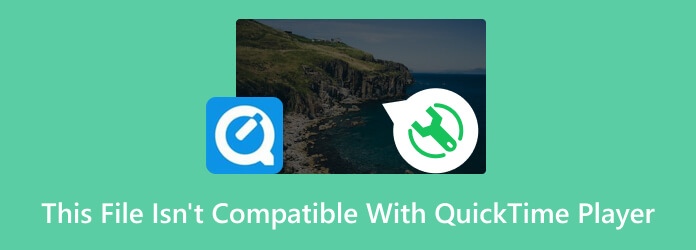
- Parte 1. Perché questo file non è compatibile con QuickTime Player
- Parte 2. Quali formati sono compatibili con QuickTime Player
- Parte 3. Come convertire file in formati compatibili con QuickTime
- Parte 4. Migliore alternativa a QuickTime Player
- Parte 5. Domande frequenti relative ai file su QuickTime Player
Parte 1. Perché questo file non è compatibile con QuickTime Player
Potrebbero esserci vari motivi per cui QuickTime Player non può riprodurre file. Se i file sono danneggiati, c'è una grande possibilità che la riproduzione fallisca. I file danneggiati potrebbero mostrare un comportamento sorprendente durante la riproduzione. Altri motivi a cui prestare attenzione sono i problemi del codec, la versione obsoleta di QuickTime, l'incompatibilità del sistema e la causa principale di questo errore è il formato di file non supportato. Detto questo, è meglio sapere quali file QuickTime Player può aprire per evitare almeno problemi di riproduzione. D'altra parte, gli altri possibili motivi vengono forniti per darti il beneficio del dubbio nel caso in cui anche i tuoi file MOV riscontrino lo stesso errore.
Parte 2. Quali formati sono compatibili con QuickTime Player
Andando avanti, QuickTime Player sarà più costoso nel supportare vari tipi di video e audio. È un dato di fatto, è noto che supporta un numero sufficiente di formati che abbiamo elencato di seguito per rispondere alla tua domanda su cosa è compatibile con QuickTime Player.
- MOV, MP4, M4V, AVI, 3GP, MPEG, M2V e DV per i file video.
- AIFF, WAV, AAC, MP3, AU, WMA e DLS per i file audio.
L'elenco dei formati sopra riportato contiene i formati audio e video comunemente supportati da QuickTime Player. Tuttavia, l'ambito esatto dei formati supportati può variare a seconda del sistema operativo utilizzato e della versione del lettore. Se i tuoi file non corrispondono ai formati sopra indicati, devi convertirli per renderli compatibili per la riproduzione su QuickTime.
Parte 3. Come convertire file in formati compatibili con QuickTime
Se ti trovi in uno stato in cui MOV, MP4 o AVI non sono compatibili con QuickTime, convertirli è la soluzione migliore. Ma non ti consiglieremo di utilizzare nessuno strumento di conversione che vedi sul web. Invece, ti incoraggeremo a utilizzare il file Convertitore video definitivo, che alla fine funziona per manifestare il suo nome. È uno straordinario software di conversione che puoi ottenere per il tuo Mac in modo innocuo. Invece, consente al tuo dispositivo di sbizzarrirsi con le tecnologie di accelerazione hardware e GPU che offre. Inoltre, puoi usarlo sui tuoi file di massa che devono essere sottoposti a conversione ma in un'unica procedura. Sì, hai letto bene. Questo Video Converter Ultimate può convertire più file in un processo di conversione 70 volte più veloce.
Inoltre, ti consente di scegliere tra oltre 500 formati diversi, inclusi i formati di file QuickTime per i tuoi output. A parte le sue straordinarie funzionalità di conversione, mostra anche attributi e strumenti extra potenti come creatori di film, collage, video 3D, GIF e una casella degli strumenti composta da tutti gli strumenti di modifica di cui hai bisogno.
Come convertire file su Video Converter Ultimate
Passo 1.Ottieni il software sul tuo Mac semplicemente facendo clic su Scaricamento pulsanti sottostanti.
Download gratuito
Per Windows
Download sicuro
Download gratuito
per macOS
Download sicuro
Passo 2.Apri il programma appena installato e importa tutti i file che devi convertire quando premi il file Più simbolo al centro dell'interfaccia.
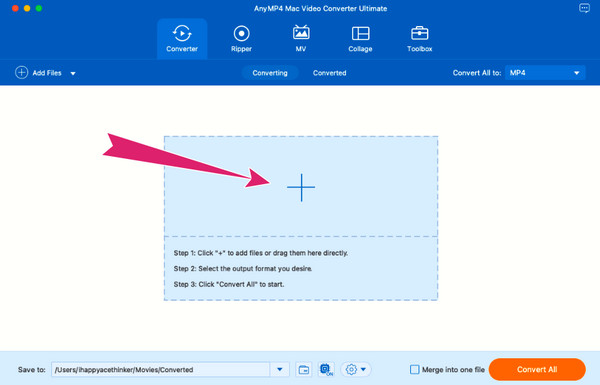
Passaggio 3.Una volta caricati tutti i file video, fare clic su Freccia scheda nel Converti tutto in sezione. Quindi, scegli il formato Apple QuickTime desiderato dalla finestra che verrà visualizzata.
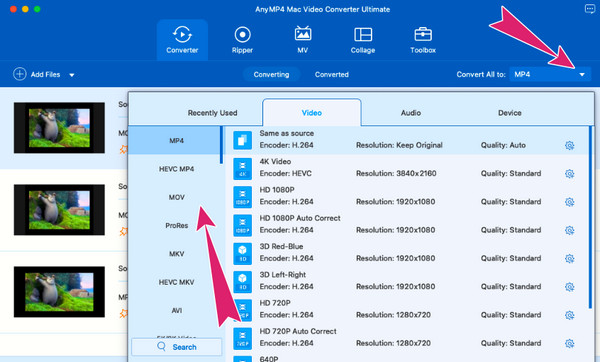
Passaggio 4.Così semplice, puoi procedere immediatamente a colpire il Converti tutto pulsante. Ciò avvierà la rapida conversione che ti darà risultati di alta qualità.
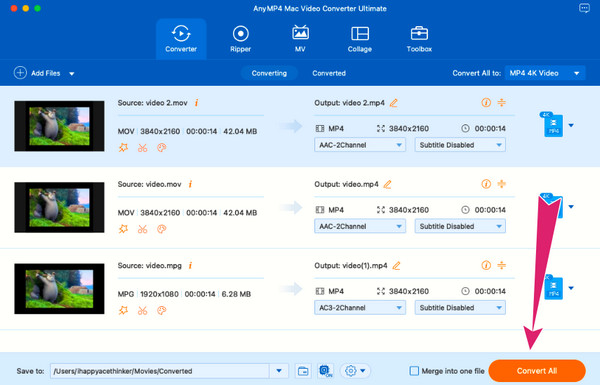
Parte 4. La migliore alternativa a QuickTime Player
Dopo aver convertito i file, ora puoi riprodurli sul tuo lettore multimediale predefinito. Tuttavia, se il video che hai trasformato in file MP4 o MOV non è ancora compatibile con QuickTime, Lettore Blu-ray è la migliore alternativa. È un lettore Blu-ray flessibile che visualizza in modo eccellente anche i video digitali. È un dato di fatto, può riprodurre quasi tutti i formati video presenti sul tuo dispositivo. È per questo che non riscontrerai mai un errore di riproduzione con esso, a differenza di ciò che incontri con QuickTime. Un'altra cosa che ti spingerà ad apprezzare questo lettore è il suo strumento di istantanea che ti consente di catturare eventi o parti importanti del tuo file video. Pertanto, passa al contenuto seguente per illustrarti i passaggi sull'utilizzo di questo lettore Blu-ray.
Passo 1.Fare clic su presentato Scaricamento pulsanti qui sotto e prendi il la migliore alternativa a QuickTime Player per il tuo Mac
Download gratuito
Per Windows
Download sicuro
Download gratuito
per macOS
Download sicuro
Passo 2.Esegui il lettore e premi il Apri il file pulsante sull'interfaccia di fronte a te. Questa scheda ti consentirà di caricare il file che non puoi riprodurre MOV, AVI o persino MPEG 4 che non è compatibile con QuickTime.
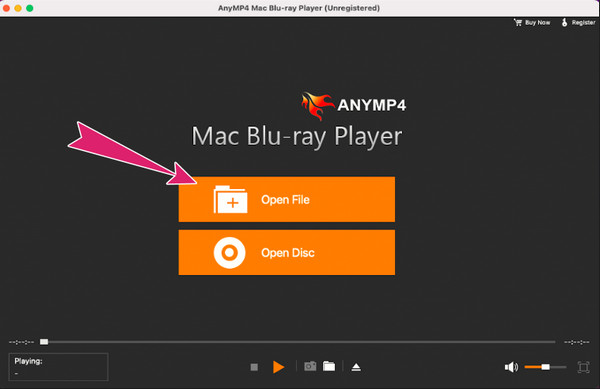
Passaggio 3.È così semplice: ora puoi divertirti a guardare il tuo file.
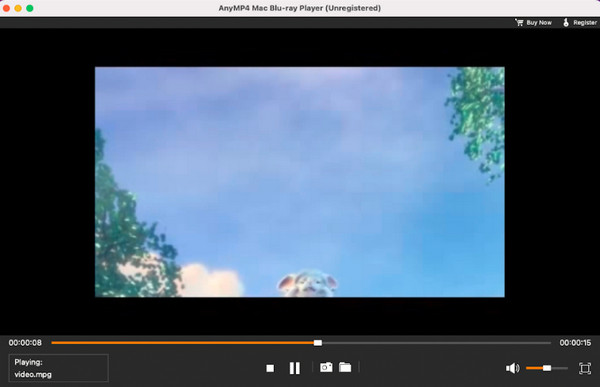
Parte 5. Domande frequenti relative ai file su QuickTime Player
-
iMovie non è compatibile con QuickTime?
Sia iMovie che QuickTime sono gli assi di Apple quando si tratta di questioni relative ai media. Sebbene iMovie sia per l'editing e QuickTime sia un lettore, sono comunque compatibili tra loro.
-
After Effects esporta MOV che non sono compatibili con QuickTime?
Dipende. Se non riesci a riprodurre l'output MOV di After Effects con QuickTime, prova a verificare se non è danneggiato. Altrimenti, converti il MOV in altri formati.
-
Formato QuickTime vs. MP4, qual è il migliore?
MP4 è migliore di MOV in termini di popolarità e compatibilità. Ma in termini di qualità, MOV è migliore.
Avvolgendo
Nel complesso, QuickTime è un lettore affidabile per riprodurre i formati più utilizzati. Tuttavia, come utente Mac, è giusto anticipare di avere un file che non è compatibile con il lettore QuickTime. Fortunatamente, da quando hai incontrato questo post, sai già perché si verifica questa circostanza. Inoltre, hai anche le migliori soluzioni per risolverlo, come trasformare i file in un altro formato compatibile con QuickTime. In tal caso, ricordati di utilizzare Convertitore video definitivo per ottenere un eccellente processo di conversione.
Altro da Blu-ray Master

